Intel Graphics Drivers — пакет драйверов и программного обеспечения

| Категория: | Драйверы и обновления | Разработчик: | Intel Corporation (США) |
Обновлено: | 11.05.2019 | Рейтинг: | Интерфейс: | русский / английский | Версия: | 26.20.100.6709 (Windows 10, 64-bit) / 15.45.27.5068 (Windows 7 и 8.1, 32-bit и 64-bit) | Системы: | Windows | Лицензия: | Бесплатно | Размер: | 112 MB - 345 MB |
О программе
Intel HD Graphics Drivers – это драйвера для интегрированных графических решений от компании Intel. Эти графические ядра внедряются в процессоры семейства i3, i5 и i7. Они обладают достаточной мощностью и отличной энергоэффективностью.
Данный пакет драйверов обязателен к установке, если в ноутбуке установлен один из вышеперечисленных процессоров. Без этого графика нормально работать не будет. В составе пакета драйверов присутствуют различные компоненты.
Есть сам драйвер графики Intel Graphics Accelerator Driver, драйвера для передачи аудио по HDMI, интегрированная поддержка OpenCL, OpenGL, DirectX и Vulkan. Также присутствует центр управления графикой Intel, позволяющий правильно настроить графический адаптер.
Набор этих драйверов совершенно бесплатен. Intel Graphics Drivers скачать можно с официального сайта компании без каких-либо проблем. Имеются специальные пакеты для различных версий операционной системы Windows.
Что нового
В версии 26.20.100.6709 была добавлена поддержка последнего поколения процессоров Intel. Также стала лучше поддерживаться Windows 10 (особенно ее последние выпуски). Были исправлены некоторые другие ошибки, связанные с производительностью.
Системные требования
Для версии 26.20.100.6709:
- Процессор: Intel Core 6-го / 7-го / 8-го / 9-го поколения (Amber Lake, Apollo Lake, Gemini Lake, Whiskey Lake).
- Операционная система: Microsoft Windows 10 редакций 1709, 1803, 1809, 1903 (64-bit).
Для версии 15.45.27.5068:
- Процессор: Шестое поколение Intel Core, Intel Core M и другие на базе Pentium (с графикой Intel Iris Graphics 540, Intel Iris Graphics 550, Intel Iris Pro Graphics 580, и Intel HD Graphics 510, 515, 520, 530).
- Операционная система: Microsoft Windows 7 и 8.1 (32-64-bit).
Для версии 15.40.42.5063:
- Процессор: Intel Core 4 и 5 поколений.
- Операционная система: Microsoft Windows 7, 8, 8.1, 10 (32-64-bit).
Плюсы и минусы:
Преимущества:
- Повышение производительности интегрированного графического адаптера;
- Поддержка DirectX 12;
- Есть поддержка OpenGL0;
- Имеется поддержка API Vulkan;
- Встроенные инструменты разработчиков;
- Есть центр управления графикой;
- Все на правильном русском языке;
- Пакет совершенно бесплатен;
- Можно легко скачать на официальном сайте;
- Простая установка;
- Понятный интерфейс;
- Постоянные обновления продукта.
Недостатки:
- Замечено не было.
Как использовать?
Для начала нужно определиться с тем, какой у вас процессор и только потом скачивать соответствующий драйвер с официального сайта. К примеру, если вам нужен пакет Intel Graphics 3000 Driver, то Intel Graphics 630 Driver никак не подойдет. Нужно быть внимательным в этом плане.
После скачивания следует установить пакет. Здесь ничего сложного нет. Просто нужно все время нажимать на кнопку . После инсталляции матер попросит перезагрузить компьютер. Необходимо это сделать, так как система должна применить изменения.
После перезагрузки можно будет приступать к ручной настройке параметров адаптера. К примеру, можно настроить цветность. В системном трее появится специальный значок для доступа к графическим настройкам.
После настройки перезагружать машину не нужно. Изменения будут применены сразу же. Не стоит выставлять слишком высокие параметры. Ваш графический адаптер может с ними не справиться. Особенно, если ноутбук довольно старый.
Часто задаваемые вопросы:
Можно ли обойтись без драйвера?
Теоретически, Windows способна установить стандартный драйвер. Но производительности никакой не будет. Даже кино в HD посмотреть не получится. Не говоря уже об играх. Так что лучше установить пакет.
Эти драйвера поддерживают DirectX 12?
Да. Но только в последней версии. Предыдущие версии не снабжены этой поддержкой. И если у вас относительно старый процессор, то ни о какой поддержке речи быть не может.
Обязательно ли перезагружать после установки?
Да. Если этого не сделать, то система не сможет увидеть драйвер и нормально работать с ним. Хотя это актуально для Windows «Десятка» сразу же принимает новое программное обеспечение.
Отзывы пользователей
«У меня довольно старенький ноутбук на i3. Долгое время пользовалась им, не подозревая о том, что не установлены драйвера на встроенную графику. Лэптоп жутко тормозил. Даже фильмы смотреть нельзя было. А потом знакомый поставил драйвера. И все преобразилось. Теперь устанавливаю их при каждой смене ОС».
Анна С.
«Что мне нравится в Intel – удобное приложение для настройки графического адаптера. Можно выбрать практически все параметры. Причем все на русском, оформление приятное. А еще диспетчер графических свойств быстро работает».
Афанасий Т.
«Оказалось, что без установки драйверов для встроенной графики невозможно поставить дрова на дискретную видеокарту. Пришлось ставить. Хотя я бы этот Интел вообще отключил. Толку с него нет. К сожалению, в моем лэптопе это невозможно».
Василий М.



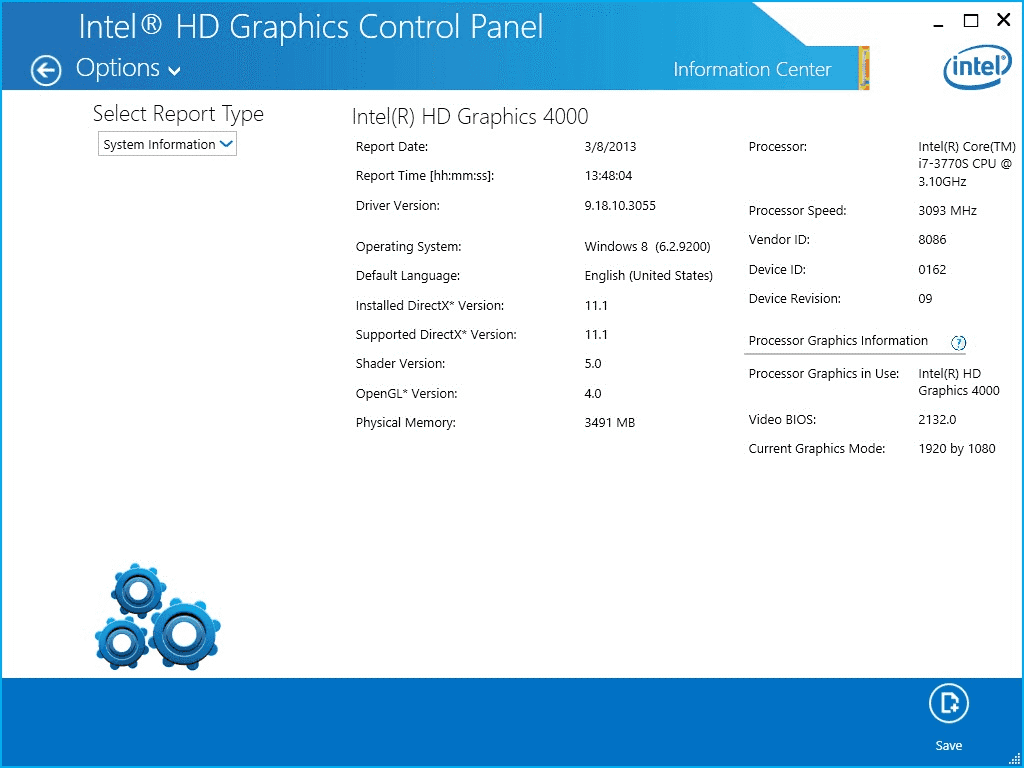

Добавить комментарий